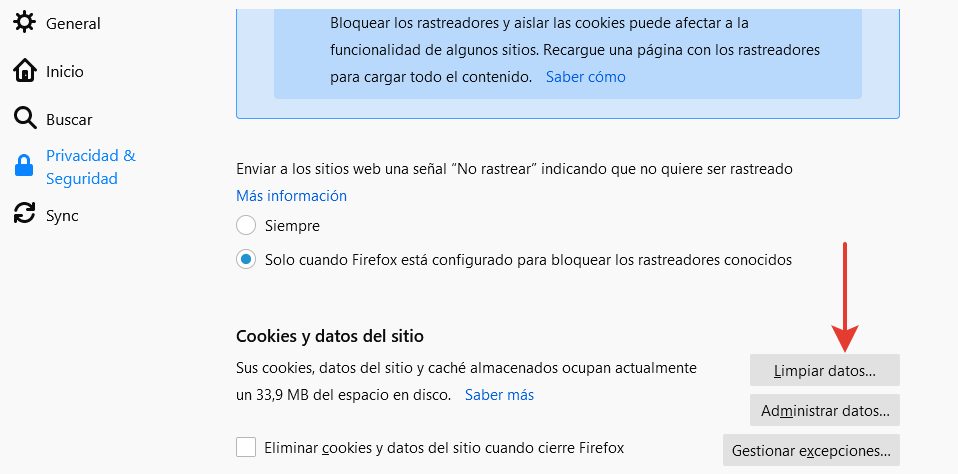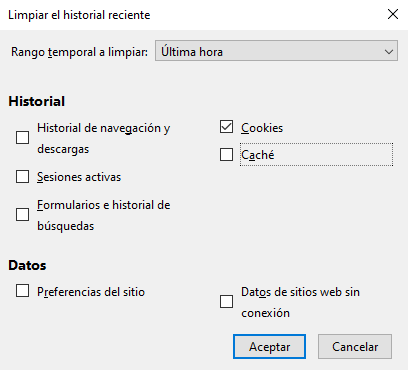Content
Las cookies de los sitios web que ha visitado y los datos en la caché de su navegador simplifican mucho el trabajo en Internet y aceleran la carga de las páginas web.
Si aún decide borrar el caché y las cookies, tenga en cuenta que también se eliminarán todas sus configuraciones web (por ejemplo, nombres de usuario y contraseñas guardados). Es posible que los sitios web se abran más lento que antes, ya que todos los gráficos deberán volver a cargarse.
Instrucciones:
- En la esquina superior derecha, haz clic en Más.
- Seleccione Más herramientas.
- Haz clic en Borrar datos de navegación.
- En la parte superior, elige un intervalo de tiempo. Para eliminar todo, seleccione Todo el tiempo.
- Junto a «Cookies y otros datos del sitio» y «Imágenes y archivos en caché», marca las casillas.
- Haz clic en Borrar datos.
En Internet Explorer
- Para eliminar cookies
- En Internet Explorer, seleccione el botón Herramientas, apunte a Seguridad y luego seleccione Eliminar historial de exploración.
- Seleccione la casilla de verificación Cookies y datos del sitio web y luego seleccione Eliminar.
- Para eliminar las cookies en Internet Explorer 8
- En Internet Explorer, seleccione el botón Seguridad y luego seleccione Eliminar historial de exploración.
- Seleccione la casilla de verificación junto a Cookies.
- Seleccione la casilla de verificación Conservar datos de sitios web favoritos si no desea eliminar las cookies asociadas con los sitios web en su lista de favoritos.
- Seleccione Eliminar.
En Mozilla Firefox
- Limpiar la caché
- Haga clic en el botón de menú y elija Opciones.
- Seleccione el panel Privacidad y seguridad.
- En la sección Contenido web en caché, haga clic en Limpiar ahora.
Cierre las preferencias de about:Los cambios que haya realizado se guardarán automáticamente.
- Haga clic en el botón Menú, luego haga clic en Biblioteca. Haga clic en Historial y luego en Borrar historial reciente.
- Configure el intervalo de tiempo para borrarlo en Todo.
- Haga clic en la flecha junto a Detalles para expandir la lista de elementos del historial.
- Seleccione Cookies y asegúrese de que otros elementos que desee conservar no estén seleccionados.
Haga clic en Limpiar ahora para borrar las cookies y cerrar la ventana Limpiar historial reciente.
- Haga clic en el botón Menú en la esquina superior izquierda.
- Haga clic en Configuración. Haga clic en Privacidad y seguridad. En «Privacidad», haga clic en el botón Borrar datos de navegación.
- Seleccione en el menú desplegable el período en el que desea borrar los datos de navegación. Seleccione Cookies y otros datos del sitio e Imágenes y archivos en caché.
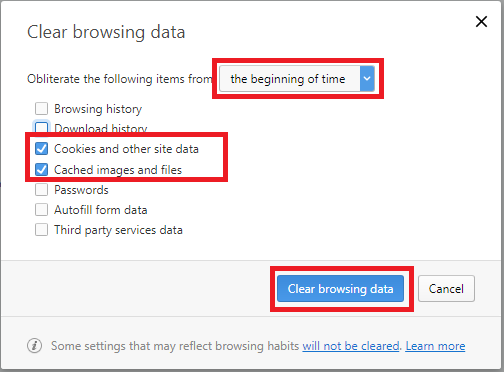
Botón Borrar datos de navegación.
- Haga clic en el menú «Safari» ⇒ Configuración ⇒ Avanzado
- Haga clic en Datos del sitio web ⇒ Eliminar todos los datos del sitio web. O haga clic en Detalles, seleccione los sitios web necesarios y haga clic en el botón Borrar.
Insinuación. Si después de eliminar las cookies y limpiar la caché, las páginas web comienzan a mostrarse con errores, inicie el modo de incógnito en su navegador. Si el problema persiste, el problema se debe a otras razones.
Las instrucciones se toman de las secciones de apoyo de los sitios web oficiales de los navegadores:
Google Chrome, Internet Explorer, Mozilla Firefox, Opera, Safari.
Si esto no ayuda, reinicie el ordenador y el router.